MFC-J6935DW
Preguntas frecuentes y Solución de problemas |
Impresión en ambas caras del papel de forma automática (impresión automática a doble cara) (Windows®)
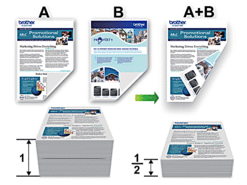
- Asegúrese de que la cubierta para el desatasco de papel esté cerrada.
- Si el papel tiene dobleces, alíselo bien y colóquelo de nuevo en la bandeja de papel.
- Utilice papel normal o papel fino. NO utilice papel Bond.
- Si el papel es demasiado fino, puede arrugarse.
- Seleccione el comando de impresión de su aplicación.
- Seleccione Brother MFC-XXXX Printer (donde XXXX es el nombre de su modelo) y, a continuación, pulse el botón de propiedades o preferencias de impresión.Aparecerá la ventana del controlador de impresora.
- Haga clic en la pestaña Básica.
- En el campo Orientación, seleccione las opciones Vertical o Horizontal para configurar la orientación de la impresión.

Si su aplicación contiene una función parecida a esta, se recomienda que establezca la orientación en la aplicación.
- Haga clic en la lista desplegable Doble cara / Folleto y, a continuación, seleccione Doble cara.
- Haga clic en el botón Configuración de doble cara.
- Seleccione una de las opciones del menú Tipo de doble cara.Cuando se ha seleccionado la impresión a 2 caras, hay cuatro tipos de encuadernación a 2 caras disponibles para cada orientación:Opciones en verticalDescripciónBorde largo (izquierdo)
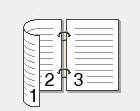 Borde largo (derecho)
Borde largo (derecho)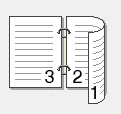 Borde corto (superior)
Borde corto (superior)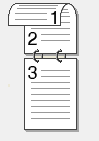 Borde corto (inferior)
Borde corto (inferior)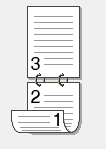 Opciones en horizontalDescripciónBorde largo (superior)
Opciones en horizontalDescripciónBorde largo (superior)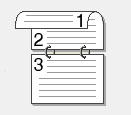 Borde largo (inferior)
Borde largo (inferior)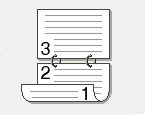 Borde corto (derecho)
Borde corto (derecho)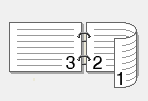 Borde corto (izquierdo)
Borde corto (izquierdo)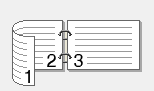
- Marque la casilla Desplazamiento de encuadernación si desea especificar el desplazamiento para la encuadernación en pulgadas o en milímetros.
- Haga clic en Aceptar para volver a la ventana del controlador de impresora.
- Cambie otros ajustes de impresora si es necesario.

La función Impresión sin bordes no está disponible cuando se utiliza esta opción.
- Haga clic en Aceptar de nuevo y, a continuación, finalice la operación de impresión.
En el caso de que no haya obtenido una respuesta a su pregunta, compruebe las preguntas frecuentes adicionales.
En el caso de que necesite ayuda adicional, póngase en contacto con el servicio de atención al cliente de Brother:
Comentarios sobre el contenido
Con el fin de mejorar nuestro servicio de asistencia, facilite sus comentarios a continuación.
